Les meilleurs outils pour concevoir et animer des ateliers numériques
Les Bons Clics propose des centaines de ressources pédagogiques, présentées sous différents formats : exercices ludiques, trames d’animation, fiches résumé… Notre objectif est de faciliter vos accompagnements, en vous permettant de sélectionner les ressources qui vous semblent pertinentes et adaptées pour vos publics.
Mais peut-être avez-vous envie de créer vos propres contenus pédagogiques en parallèle : c’est dans cette logique que nous vous partageons ici différents outils qui peuvent vous aider dans la conception de ressources. Nous avons également glissé dans cette liste d’autres applications et techniques d’animation pour dynamiser les ateliers que vous animez auprès de vos apprenants directement.
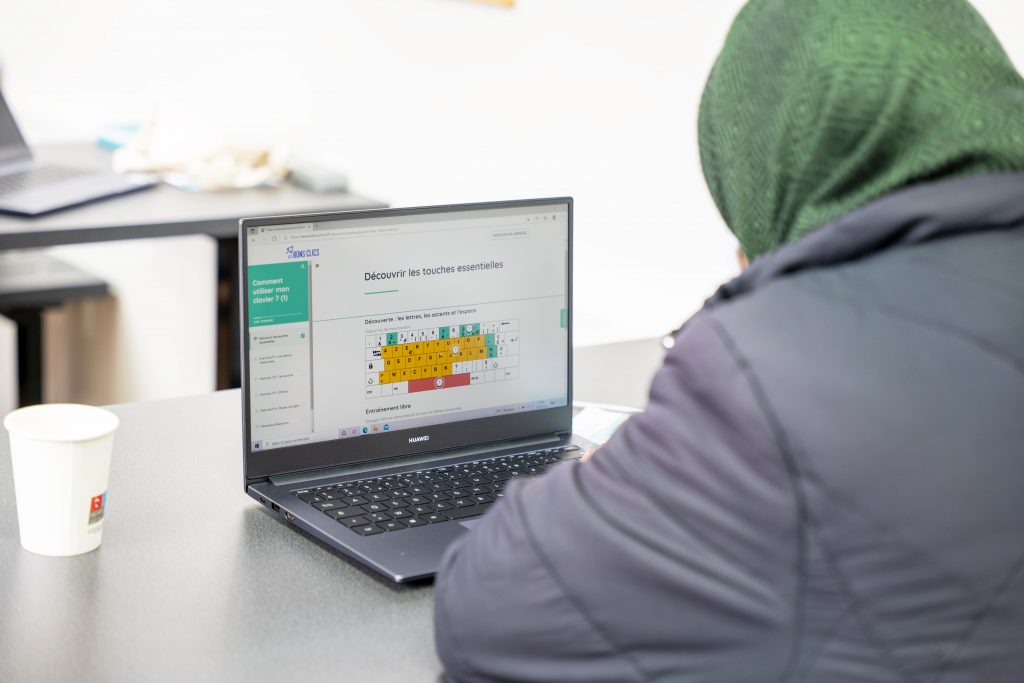
Conception de ressources pédagogiques
Mettre en forme un document : Canva
Canva est un logiciel en ligne de conception graphique permettant de créer et de mettre en forme rapidement un document. Commencez par choisir le type de design que vous souhaitez créer (document A4, affiche, flyer, infographie, vidéo…), puis inspirez-vous des nombreux modèles à votre disposition, pour réaliser votre mise en page. Vous pouvez importer vos fichiers (images, vidéos) pour personnaliser votre création.
💡 Idée : Créez des flyers de présentation de votre offre d’atelier avec Canva.
💰 Tarif : La version gratuite permet déjà d’avoir accès à de nombreuses fonctionnalités, mais pour aller plus loin (banque d’images élargie, capacité de stockage plus grande etc.) il faudra s’abonner à Canva Pro (11,99€/mois). Bon à savoir : si votre structure est une association à but non lucratif, vous pouvez bénéficier de la formule Pro gratuitement.
Créer une présentation interactive : Genially
Genially est une plateforme qui permet de réaliser de nombreux supports visuels attractifs : présentations de type powerpoint, vidéos, infographies, ou encore du « matériel de formation ». Cette dernière catégorie est idéale pour dynamiser vos ateliers, car elle permet d’intégrer des quiz à votre présentation.
Et, vous le savez, la gamification favorise l’apprentissage. Une fois votre présentation finalisée, il suffit de la publier et la plateforme génère une URL, accessible par tous. Vous pouvez alors la partager à vos apprenants pour qu’ils puissent interagir sur votre création, à distance ou lors d’un atelier.
🦜 Le mot de l’équipe : « Nous avons utilisé Genially pour présenter en avant-première des ressources à la communauté Les Bons Clics (vidéo de présentation, texte, note pour donner son avis). Nous avons même pu voir en temps réel combien de vues nous avions sur la page ! »
💰 Tarif : La version gratuite permet de créer un nombre illimité de documents. Pour télécharger vos créations et accéder à d’autres fonctionnalités (importer des sons, organiser ses créations etc.), il faudra souscrire à une formule payante, à partir de 7€/mois.
Créer une vidéo d’animation : Explee
Intégrer le visionnage d’une vidéo dans votre atelier est intéressant afin de varier les modalités d’apprentissage. Explee est un outil de « video scribing » : il permet d’animer facilement du texte ou des images pour en faire des vidéos didactiques.
La plateforme vous donne accès à une banque d’images conséquente mais vous pouvez également importer vos propres fichiers (.png ou .jpeg). La timeline épurée et simplifiée rend la prise en main de la plateforme assez facile, par rapport à d’autres logiciels de vidéo. De nombreux tutoriels sont également mis à disposition.
💡 Idée : Créez une vidéo présentant les différentes parties composant un ordinateur, et prévoyez ensuite un quiz pour voir si les notions abordées ont été bien comprises grâce à votre vidéo.
💰 Tarif : Il n’existe pas d’offre gratuite pour cet outil, et l’abonnement démarre à 7€/mois.
Capturer une vidéo : Quick Time Player ou Record Cast
Capturer son écran en vidéo peut être particulièrement utile pour intégrer cette capture dans une vidéo plus détaillée, ou pour la commenter en direct lors de votre atelier. Vous pouvez utiliser QuickTime Player, un logiciel simple d’utilisation qui permet d’enregistrer sa voix par dessus la vidéo afin d’apporter des commentaires audio.
Autre outil : la plateforme en ligne Record Cast. Facile d’utilisation, vous n’avez pas besoin de vous créer un compte pour utiliser la version gratuite. Comme QuickTime Player, vous pouvez commenter en audio, mais aussi en vidéo via votre webcam.
💡 Idée : Commentez une vidéo tutoriel en « français simplifié » pour des publics dont ce n’est pas la langue natale.
💰 Tarif : QuickTime Player est un logiciel gratuit. Concernant Record Cast, sa version gratuite permet d’enregistrer une vidéo de 5 minutes, avec un filigrane. Sinon, l’abonnement démarre à 4$/mois.
À propos des captures d’écran : pour celles et ceux qui souhaiteraient capturer une page web entière en PDF, il est possible d’installer l’extension FireShot, compatible avec les principaux navigateurs.
Annoter une vidéo pour l’enrichir : Timeline.ly
Internet regorge de tutoriels et de vidéos pédagogiques qui vous sont sûrement utiles dans vos accompagnements numériques. Si certaines d’entre elles vous paraissent incomplètes, vous pouvez utiliser l’outil Timeline.ly pour y intégrer des commentaires, des sons, des images et même des vidéos.
Il suffit de renseigner l’URL de la vidéo que vous souhaitez enrichir sur la plateforme, d’effectuer des annotations en direct au moment souhaité, puis de valider son contenu. La plateforme génère alors un nouveau lien, que vous pouvez communiquer à vos apprenants directement. Ils auront accès à la vidéo initiale sur la gauche de la page web, et, sur la droite, aux éléments que vous avez ajoutés.
💡 Idée : Complétez, avec vos commentaires ou documents, des tutoriels de Pôle Emploi, de la CAF ou tout autre service essentiel en ligne.
💰 Tarif : Il s’agit d’un outil entièrement gratuit.
Organiser ses ressources : Mindomo
Il peut être difficile de se repérer parmi les nombreuses ressources existantes sur l’accompagnement au numérique. Les cartes mentales (mind maps) sont particulièrement utiles pour organiser vos ressources, et de manière générale votre veille ! Vous pouvez par exemple créer une catégorie Internet et dans celle-ci plusieurs sous-catégories : « créer une adresse mail », « découvrir les réseaux sociaux »…
Dans chacune d’entre elles, glissez-y les liens vers les ressources que vous avez créées, ou des liens vers vos ressources externes préférées. Le résultat sera plus visuel qu’une barre de favoris ou qu’une succession de dossiers et sous-dossiers !
🦜 Le mot de l’équipe : « Les cartes mentales sont de bons outils pour structurer clairement l’information ou ses pensées. C’est très intéressant à l’heure de faire le bilan d’un projet, une rétrospective de l’année, ou de simplifier un sujet complexe. Ajouter des liens permet aux personnes qui s’en servent d’explorer les thèmes qui les intéressent le plus (et d’avoir accès aux sources). »
💰 Tarif : Il existe de nombreuses solutions en ligne de mind mapping. Dans un récent article, nous avons par exemple utilisé le logiciel Mindomo, dont l’offre gratuite permet de créer 3 cartes mentales.
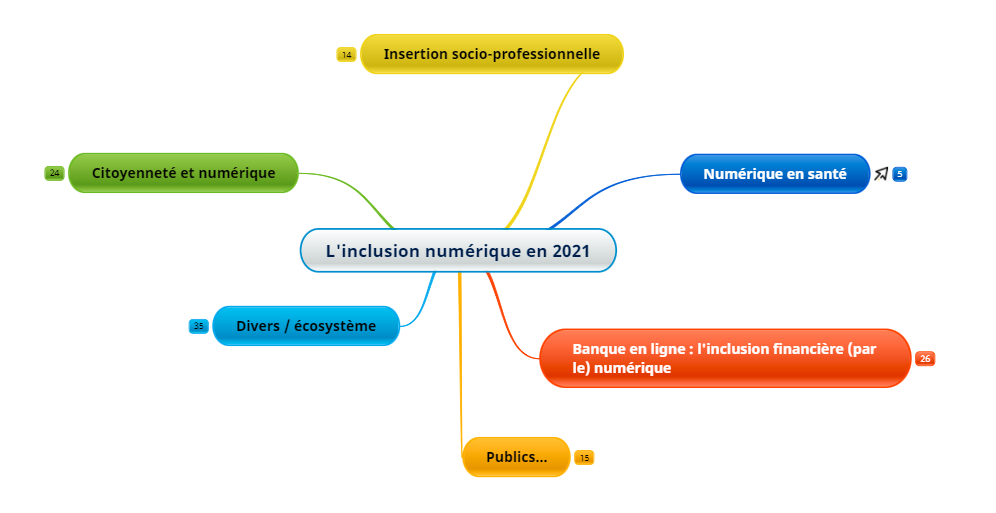
Animation d’ateliers numériques
Détendre l’atmosphère : l’icebreaker
Plus une technique d’animation qu’un outil, nous vous recommandons vivement de démarrer vos ateliers collectifs par un icebreaker. Du simple tour de table à l’exercice ludique, les activités brise-glace permettent d’instaurer une ambiance conviviale lors de l’atelier et d’apprendre à se connaître.
Par exemple, Esther Lattuga, médiatrice numérique au sein d’un espace France Services, nous partageait récemment qu’elle aimait introduire ses ateliers par un brainstorming pour connaître les attentes des participants. Un exercice intéressant qui permet à la fois de vérifier que vous allez y répondre (et si ce n’est pas le cas, l’annoncer tout de suite pour éviter les frustrations) et de leur donner la parole et l’occasion de se présenter.
💡 Idée : Nous avons préparé sur Les Bons Clics trois jeux que nous aimons proposer aux participants lors de nos propres webinaires et classes virtuelles. Makesense propose également d’autres brise-glaces.
Faire interagir les participants : Wooclap
Plusieurs outils existent pour apporter plus d’interactivité dans vos ateliers : Wooclap, Klaxoon, Beekast… Nous avons choisi de vous présenter plus en détails Wooclap, que nous avons l’habitude d’utiliser dans nos rencontres virtuelles.
Wooclap permet 20 manières d’interagir, pour trois grands usages :
- Questions : QCM, sondage, questions ouvertes, textes à trous, etc.
- Collaboration ou jeux : nuages de mots, brainstorming, trouver sur l’image, etc.
- Présentation : possibilité d’intégrer une présentation powerpoint, des fichiers multimédias, etc.
Une fois que vos animations sont prêtes, un lien est généré par la plateforme. Partagez-le à vos apprenants, qui pourront ainsi participer en ligne, de manière anonyme, à partir d’un ordinateur, d’un smartphone ou d’une tablette. Cela sous-entend que les publics soient à l’aise pour se rendre sur une URL, mais, pour les plus éloignés du numérique, l’aspect ludique de Wooclap peut aussi être un levier de motivation efficace pour apprendre à mieux utiliser internet !
🦜 Le mot de l’équipe : « Une fonctionnalité que nous aimons particulièrement dans Wooclap est la possibilité d’afficher les réponses des participants en temps réel, pour les commenter en direct auprès d’eux, et les faire réagir s’ils le souhaitent ! »
💰 Tarif : Wooclap est un outil payant (à partir de 7€/ mois), avec une version gratuite limitée à 2 questions maximum.
Proposer des quiz : Kahoot
Autre plateforme permettant de créer des quiz : Kahoot, qui propose des jeux interactifs et ludiques ! Elle permet à plusieurs utilisateurs de répondre simultanément, et à la fin, un podium des meilleurs joueurs est affiché. Une plateforme agréable pour les apprenants par son aspect coloré et dynamique, mais légèrement plus complexe à prendre en main côté formateur, selon nous.
💡 Idée : Créez un quiz relatif au sujet que vous venez d’aborder avec vos apprenants ! Récemment, un conseiller numérique nous a par exemple partagé son quiz « Rester vigilant sur internet ».
💰 Tarif : La version gratuite ne permet de créer que des QCM ou des questions de type « Vrai ou faux », et seules trois personnes peuvent jouer simultanément. Les abonnements payants démarrent à partir de 10€/mois et offrent davantage de fonctionnalités.
Et à distance…
Tous ces outils vous ont été présentés dans un contexte d’accompagnement en présentiel. Si vous accompagnez des publics en distanciel, nous avons conçu fin 2020 un guide sur l’accompagnement à distance qui peut vous apporter de nouveaux outils et conseils ! N’hésitez pas non plus à consulter notre article autour des meilleurs outils de visioconférence.
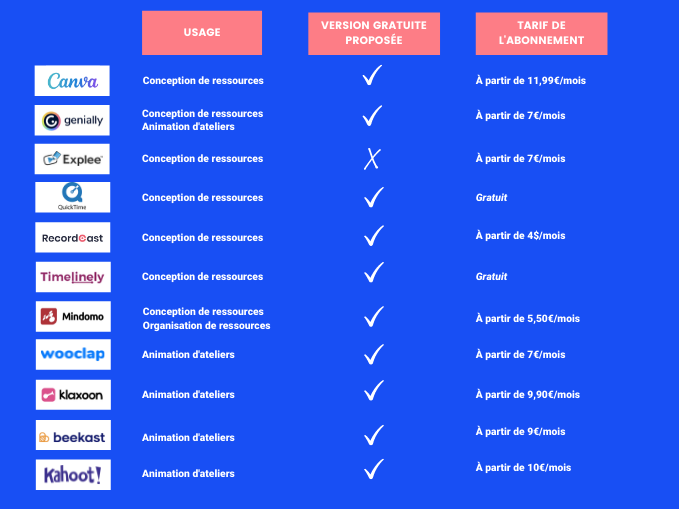
Vous utilisez d’autres outils que ceux mentionnés dans cet article ? Partagez-les en commentaire !
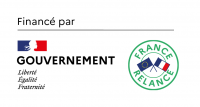




Bonjour,
Je viens de regarder tous ces outils, wooclap est vraiment intéressant pour intégrer des quiz, des questions pendant notre formations hors en formule gratuite il n’est possible que de pouvoir créer deux styles de questions, ensuite il faut payer. Je pensais réellement que c’était 7€ par mois (j’aurais fais le sacrifice sans passer par mon travail) mais en réalité il faut payé l’année entière. C’est bien dommage car mettre 100€ d’un coup ça fait vraiment mal. Du coup, aucun de ces logiciels nous permets vraiment de travailler efficacement sans mettre un peu d’argent dedans (à part Canva)
Bonjour Claire, merci pour votre commentaire !
En effet, quasiment tous ces outils proposent des versions gratuites qui sont généralement limitées. Selon nous, c’est un bon moyen de tester l’outil avant de décider si vous souhaitez aller plus loin et mettre plus de budget dedans. Nous avons indiqué les tarifs mensuels pour pouvoir comparer les tarifs de tous les outils mentionnés plus facilement mais effectivement, pour Wooclap, le prélèvement se fait de manière annuelle.
Si vous connaissez d’autres outils de conception et/ou d’animation, qui vous semblent pertinents pour la communauté Les Bons Clics, n’hésitez pas à nous les partager !
Bonjour,
Explee n’existe plus.
Bonjour,
le lien vers les 3 jeux ne fonctionnent pas
https://www.lesbonsclics.fr/upload/documents/detendre-atmosphere-atelierV.pdf
Pour créer des quiz, la version gratuite de Kahoot est vraiment trop limitante (nombre de questions et nombres de joueurs..)
J’ai découvert et utilise depuis quizziz. La version gratuite est largement suffisante.
https://quizizz.com